display OPEL ASTRA J 2016.5 Infotainment-Handbuch (in German)
[x] Cancel search | Manufacturer: OPEL, Model Year: 2016.5, Model line: ASTRA J, Model: OPEL ASTRA J 2016.5Pages: 187, PDF-Größe: 2.84 MB
Page 84 of 187
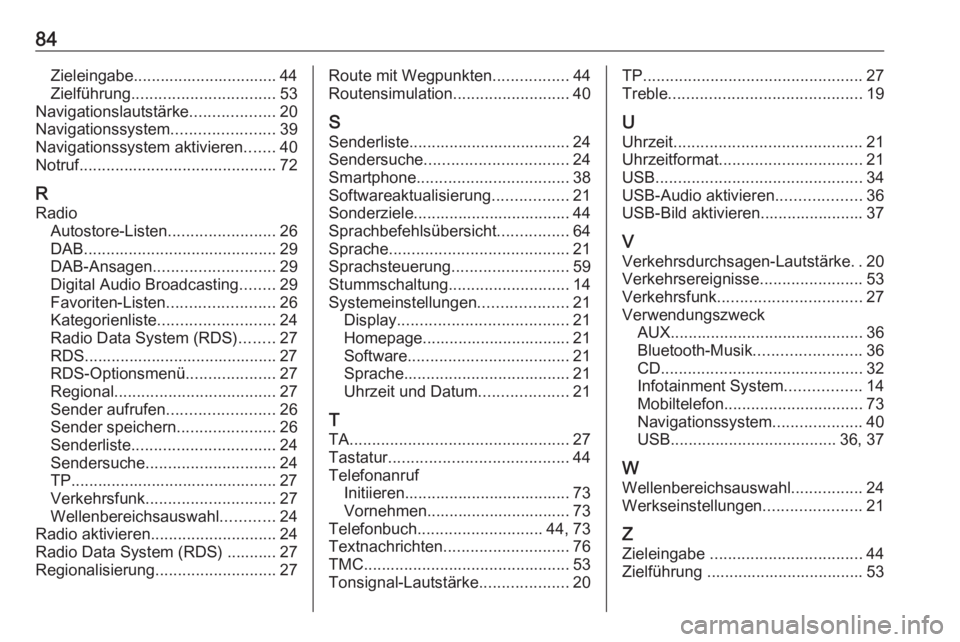
84Zieleingabe................................ 44
Zielführung ................................ 53
Navigationslautstärke ...................20
Navigationssystem .......................39
Navigationssystem aktivieren .......40
Notruf ............................................ 72
R Radio Autostore-Listen ........................26
DAB ........................................... 29
DAB-Ansagen ........................... 29
Digital Audio Broadcasting ........29
Favoriten-Listen ........................26
Kategorienliste .......................... 24
Radio Data System (RDS) ........27
RDS........................................... 27
RDS-Optionsmenü ....................27
Regional .................................... 27
Sender aufrufen ........................26
Sender speichern ......................26
Senderliste ................................ 24
Sendersuche ............................. 24
TP.............................................. 27 Verkehrsfunk ............................. 27
Wellenbereichsauswahl ............24
Radio aktivieren ............................ 24
Radio Data System (RDS) ........... 27 Regionalisierung ........................... 27Route mit Wegpunkten .................44
Routensimulation ..........................40
S
Senderliste.................................... 24
Sendersuche ................................ 24
Smartphone .................................. 38
Softwareaktualisierung .................21
Sonderziele................................... 44 Sprachbefehlsübersicht ................64
Sprache ........................................ 21
Sprachsteuerung ..........................59
Stummschaltung ........................... 14
Systemeinstellungen ....................21
Display ...................................... 21
Homepage................................. 21 Software .................................... 21
Sprache ..................................... 21
Uhrzeit und Datum ....................21
T
TA ................................................. 27
Tastatur ........................................ 44
Telefonanruf Initiieren..................................... 73
Vornehmen................................ 73
Telefonbuch ............................ 44, 73
Textnachrichten ............................ 76
TMC .............................................. 53
Tonsignal-Lautstärke ....................20TP................................................. 27
Treble ........................................... 19
U
Uhrzeit .......................................... 21
Uhrzeitformat ................................ 21
USB .............................................. 34
USB-Audio aktivieren ...................36
USB-Bild aktivieren....................... 37
V Verkehrsdurchsagen-Lautstärke ..20
Verkehrsereignisse .......................53
Verkehrsfunk ................................ 27
Verwendungszweck AUX ........................................... 36
Bluetooth-Musik ........................36
CD ............................................. 32
Infotainment System .................14
Mobiltelefon ............................... 73
Navigationssystem ....................40
USB ..................................... 36, 37
W
Wellenbereichsauswahl ................24
Werkseinstellungen ......................21
Z
Zieleingabe .................................. 44
Zielführung ................................... 53
Page 86 of 187
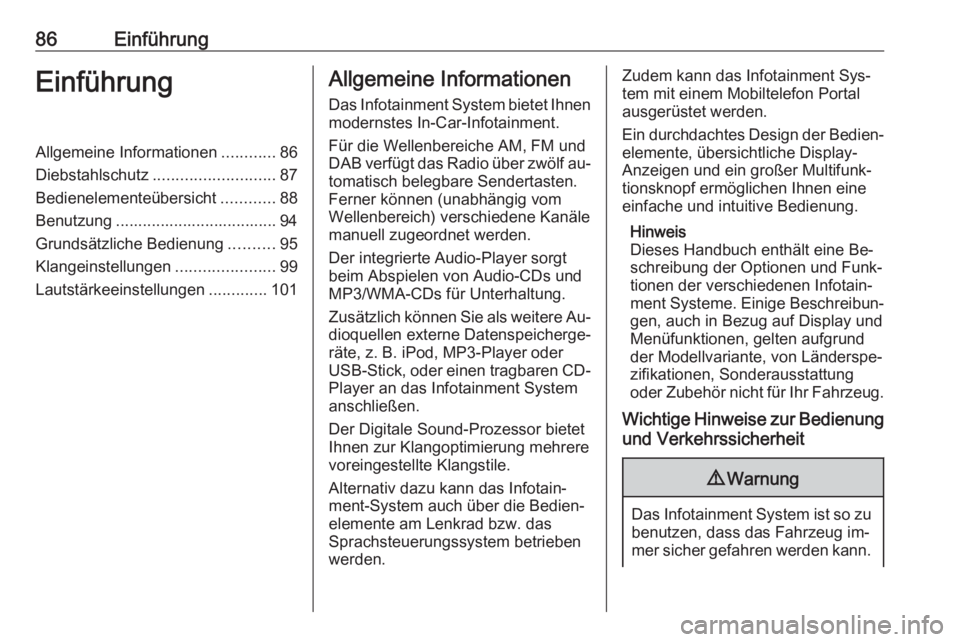
86EinführungEinführungAllgemeine Informationen............86
Diebstahlschutz ........................... 87
Bedienelementeübersicht ............88
Benutzung .................................... 94
Grundsätzliche Bedienung ..........95
Klangeinstellungen ......................99
Lautstärkeeinstellungen .............101Allgemeine Informationen
Das Infotainment System bietet Ihnenmodernstes In-Car-Infotainment.
Für die Wellenbereiche AM, FM und
DAB verfügt das Radio über zwölf au‐
tomatisch belegbare Sendertasten.
Ferner können (unabhängig vom
Wellenbereich) verschiedene Kanäle
manuell zugeordnet werden.
Der integrierte Audio-Player sorgt
beim Abspielen von Audio-CDs und
MP3/WMA-CDs für Unterhaltung.
Zusätzlich können Sie als weitere Au‐ dioquellen externe Datenspeicherge‐
räte, z. B. iPod, MP3-Player oder
USB-Stick, oder einen tragbaren CD- Player an das Infotainment System
anschließen.
Der Digitale Sound-Prozessor bietet Ihnen zur Klangoptimierung mehrerevoreingestellte Klangstile.
Alternativ dazu kann das Infotain‐
ment-System auch über die Bedien‐
elemente am Lenkrad bzw. das
Sprachsteuerungssystem betrieben
werden.Zudem kann das Infotainment Sys‐ tem mit einem Mobiltelefon Portalausgerüstet werden.
Ein durchdachtes Design der Bedien‐
elemente, übersichtliche Display-
Anzeigen und ein großer Multifunk‐
tionsknopf ermöglichen Ihnen eine
einfache und intuitive Bedienung.
Hinweis
Dieses Handbuch enthält eine Be‐
schreibung der Optionen und Funk‐ tionen der verschiedenen Infotain‐
ment Systeme. Einige Beschreibun‐ gen, auch in Bezug auf Display und
Menüfunktionen, gelten aufgrund
der Modellvariante, von Länderspe‐ zifikationen, Sonderausstattung
oder Zubehör nicht für Ihr Fahrzeug.
Wichtige Hinweise zur Bedienung
und Verkehrssicherheit9 Warnung
Das Infotainment System ist so zu
benutzen, dass das Fahrzeug im‐
mer sicher gefahren werden kann.
Page 94 of 187
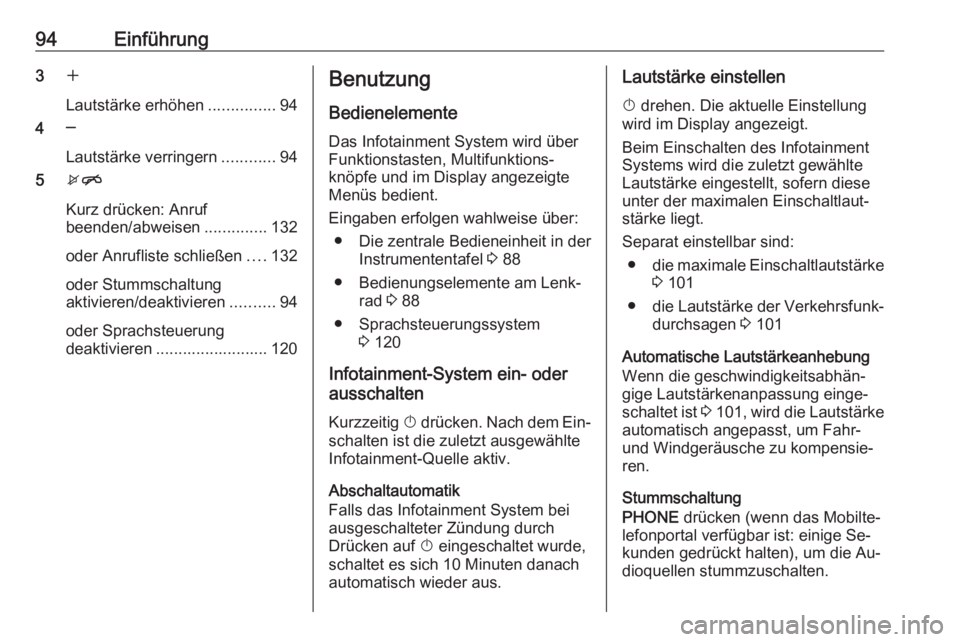
94Einführung3w
Lautstärke erhöhen ...............94
4 ─
Lautstärke verringern ............94
5 xn
Kurz drücken: Anruf
beenden/abweisen ..............132
oder Anrufliste schließen ....132
oder Stummschaltung
aktivieren/deaktivieren ..........94
oder Sprachsteuerung
deaktivieren ......................... 120Benutzung
Bedienelemente Das Infotainment System wird über
Funktionstasten, Multifunktions‐
knöpfe und im Display angezeigte
Menüs bedient.
Eingaben erfolgen wahlweise über: ● Die zentrale Bedieneinheit in der Instrumententafel 3 88
● Bedienungselemente am Lenk‐ rad 3 88
● Sprachsteuerungssystem 3 120
Infotainment-System ein- oder ausschalten
Kurzzeitig X drücken. Nach dem Ein‐
schalten ist die zuletzt ausgewählte
Infotainment-Quelle aktiv.
Abschaltautomatik
Falls das Infotainment System bei
ausgeschalteter Zündung durch
Drücken auf X eingeschaltet wurde,
schaltet es sich 10 Minuten danach
automatisch wieder aus.Lautstärke einstellen
X drehen. Die aktuelle Einstellung
wird im Display angezeigt.
Beim Einschalten des Infotainment
Systems wird die zuletzt gewählte
Lautstärke eingestellt, sofern diese
unter der maximalen Einschaltlaut‐
stärke liegt.
Separat einstellbar sind: ● die maximale Einschaltlautstärke
3 101
● die Lautstärke der Verkehrsfunk‐
durchsagen 3 101
Automatische Lautstärkeanhebung
Wenn die geschwindigkeitsabhän‐ gige Lautstärkenanpassung einge‐
schaltet ist 3 101 , wird die Lautstärke
automatisch angepasst, um Fahr-
und Windgeräusche zu kompensie‐ ren.
Stummschaltung
PHONE drücken (wenn das Mobilte‐
lefonportal verfügbar ist: einige Se‐
kunden gedrückt halten), um die Au‐
dioquellen stummzuschalten.
Page 108 of 187
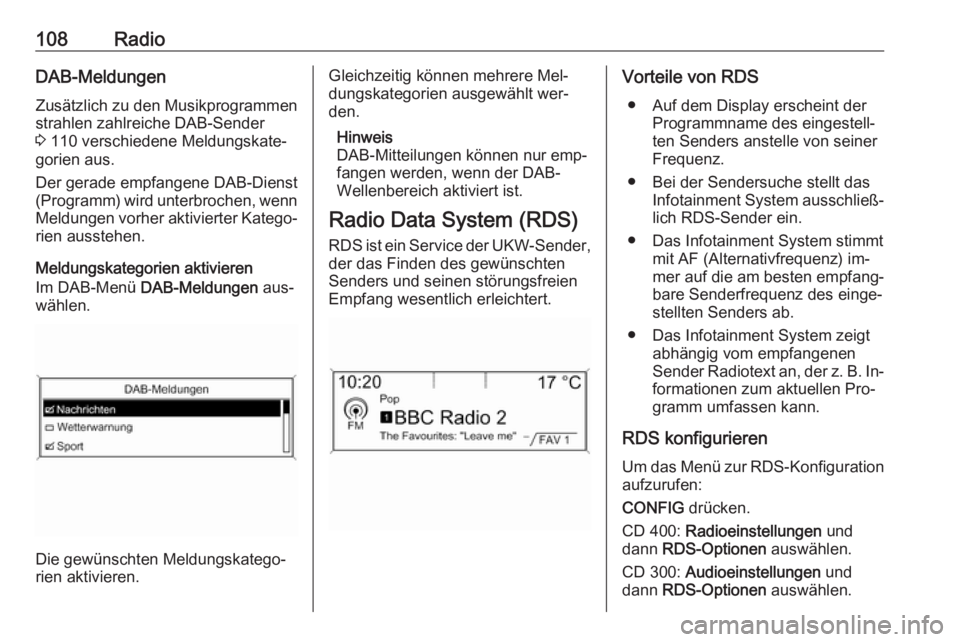
108RadioDAB-MeldungenZusätzlich zu den Musikprogrammenstrahlen zahlreiche DAB-Sender
3 110 verschiedene Meldungskate‐
gorien aus.
Der gerade empfangene DAB-Dienst
(Programm) wird unterbrochen, wenn
Meldungen vorher aktivierter Katego‐
rien ausstehen.
Meldungskategorien aktivieren
Im DAB-Menü DAB-Meldungen aus‐
wählen.
Die gewünschten Meldungskatego‐
rien aktivieren.
Gleichzeitig können mehrere Mel‐
dungskategorien ausgewählt wer‐ den.
Hinweis
DAB-Mitteilungen können nur emp‐
fangen werden, wenn der DAB-
Wellenbereich aktiviert ist.
Radio Data System (RDS)
RDS ist ein Service der UKW-Sender,
der das Finden des gewünschten
Senders und seinen störungsfreien Empfang wesentlich erleichtert.Vorteile von RDS
● Auf dem Display erscheint der Programmname des eingestell‐
ten Senders anstelle von seiner
Frequenz.
● Bei der Sendersuche stellt das Infotainment System ausschließ‐
lich RDS-Sender ein.
● Das Infotainment System stimmt mit AF (Alternativfrequenz) im‐
mer auf die am besten empfang‐
bare Senderfrequenz des einge‐
stellten Senders ab.
● Das Infotainment System zeigt abhängig vom empfangenen
Sender Radiotext an, der z. B. In‐ formationen zum aktuellen Pro‐
gramm umfassen kann.
RDS konfigurieren
Um das Menü zur RDS-Konfiguration aufzurufen:
CONFIG drücken.
CD 400: Radioeinstellungen und
dann RDS-Optionen auswählen.
CD 300: Audioeinstellungen und
dann RDS-Optionen auswählen.
Page 114 of 187
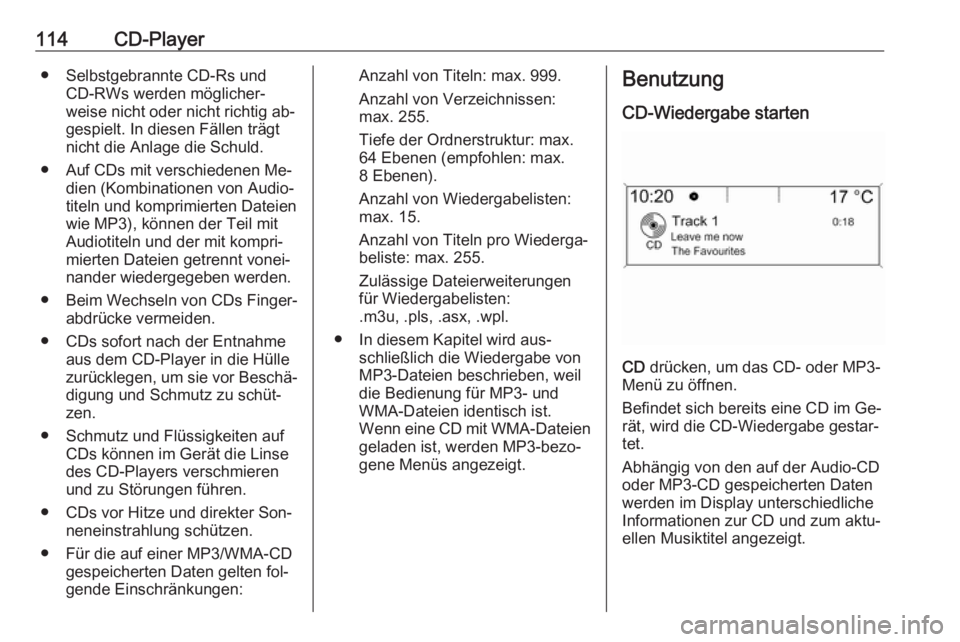
114CD-Player● Selbstgebrannte CD-Rs undCD-RWs werden möglicher‐
weise nicht oder nicht richtig ab‐
gespielt. In diesen Fällen trägt
nicht die Anlage die Schuld.
● Auf CDs mit verschiedenen Me‐ dien (Kombinationen von Audio‐
titeln und komprimierten Dateien
wie MP3), können der Teil mit
Audiotiteln und der mit kompri‐
mierten Dateien getrennt vonei‐
nander wiedergegeben werden.
● Beim Wechseln von CDs Finger‐
abdrücke vermeiden.
● CDs sofort nach der Entnahme aus dem CD-Player in die Hülle
zurücklegen, um sie vor Beschä‐ digung und Schmutz zu schüt‐
zen.
● Schmutz und Flüssigkeiten auf CDs können im Gerät die Linse
des CD-Players verschmieren
und zu Störungen führen.
● CDs vor Hitze und direkter Son‐ neneinstrahlung schützen.
● Für die auf einer MP3/WMA-CD gespeicherten Daten gelten fol‐
gende Einschränkungen:Anzahl von Titeln: max. 999.
Anzahl von Verzeichnissen:
max. 255.
Tiefe der Ordnerstruktur: max. 64 Ebenen (empfohlen: max.
8 Ebenen).
Anzahl von Wiedergabelisten:
max. 15.
Anzahl von Titeln pro Wiederga‐
beliste: max. 255.
Zulässige Dateierweiterungen für Wiedergabelisten:
.m3u, .pls, .asx, .wpl.
● In diesem Kapitel wird aus‐ schließlich die Wiedergabe von
MP3-Dateien beschrieben, weil die Bedienung für MP3- und
WMA-Dateien identisch ist.
Wenn eine CD mit WMA-Dateien
geladen ist, werden MP3-bezo‐
gene Menüs angezeigt.Benutzung
CD-Wiedergabe starten
CD drücken, um das CD- oder MP3-
Menü zu öffnen.
Befindet sich bereits eine CD im Ge‐ rät, wird die CD-Wiedergabe gestar‐
tet.
Abhängig von den auf der Audio-CD
oder MP3-CD gespeicherten Daten
werden im Display unterschiedliche
Informationen zur CD und zum aktu‐
ellen Musiktitel angezeigt.
Page 115 of 187
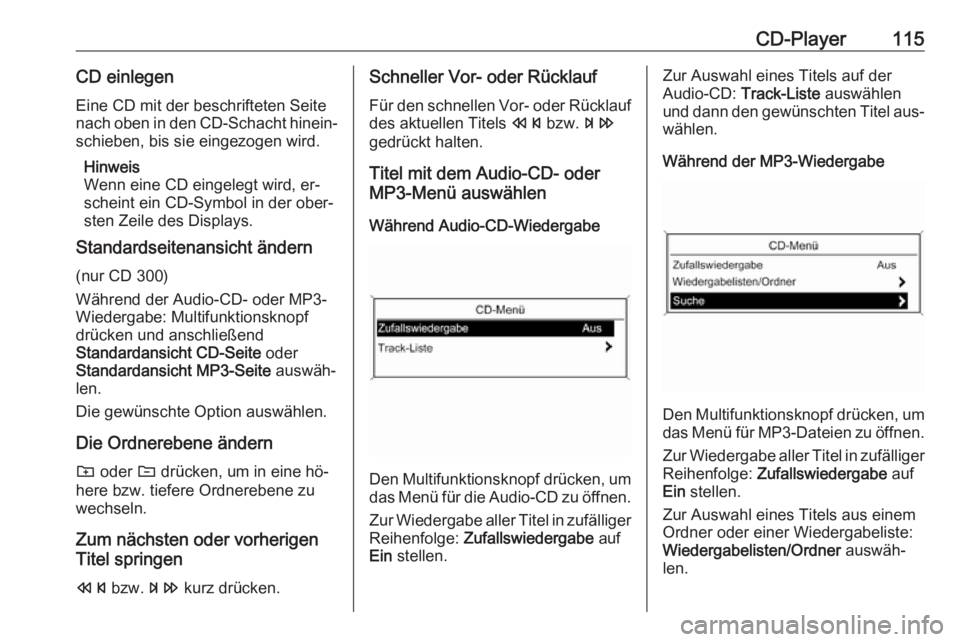
CD-Player115CD einlegenEine CD mit der beschrifteten Seite
nach oben in den CD-Schacht hinein‐ schieben, bis sie eingezogen wird.
Hinweis
Wenn eine CD eingelegt wird, er‐
scheint ein CD-Symbol in der ober‐
sten Zeile des Displays.
Standardseitenansicht ändern
(nur CD 300)
Während der Audio-CD- oder MP3-
Wiedergabe: Multifunktionsknopf
drücken und anschließend
Standardansicht CD-Seite oder
Standardansicht MP3-Seite auswäh‐
len.
Die gewünschte Option auswählen.
Die Ordnerebene ändern
g oder e drücken, um in eine hö‐
here bzw. tiefere Ordnerebene zu
wechseln.
Zum nächsten oder vorherigen
Titel springen
s bzw. u kurz drücken.Schneller Vor- oder Rücklauf
Für den schnellen Vor- oder Rücklauf
des aktuellen Titels s bzw. u
gedrückt halten.
Titel mit dem Audio-CD- oder
MP3-Menü auswählen
Während Audio-CD-Wiedergabe
Den Multifunktionsknopf drücken, umdas Menü für die Audio-CD zu öffnen.
Zur Wiedergabe aller Titel in zufälliger Reihenfolge: Zufallswiedergabe auf
Ein stellen.
Zur Auswahl eines Titels auf der
Audio-CD: Track-Liste auswählen
und dann den gewünschten Titel aus‐
wählen.
Während der MP3-Wiedergabe
Den Multifunktionsknopf drücken, um das Menü für MP3-Dateien zu öffnen.
Zur Wiedergabe aller Titel in zufälliger
Reihenfolge: Zufallswiedergabe auf
Ein stellen.
Zur Auswahl eines Titels aus einem
Ordner oder einer Wiedergabeliste:
Wiedergabelisten/Ordner auswäh‐
len.
Page 119 of 187
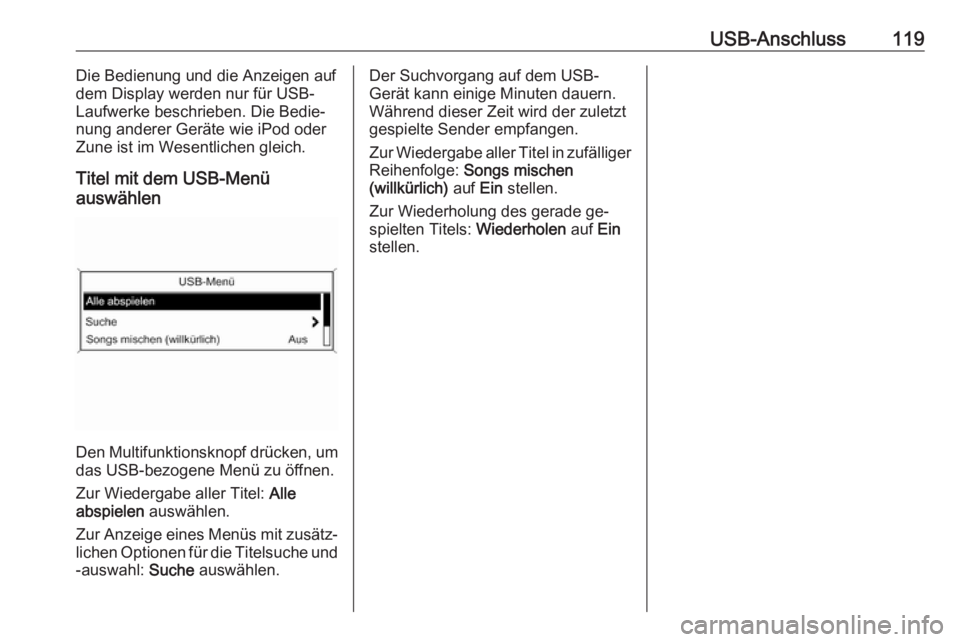
USB-Anschluss119Die Bedienung und die Anzeigen auf
dem Display werden nur für USB-
Laufwerke beschrieben. Die Bedie‐
nung anderer Geräte wie iPod oder
Zune ist im Wesentlichen gleich.
Titel mit dem USB-Menü
auswählen
Den Multifunktionsknopf drücken, um das USB-bezogene Menü zu öffnen.
Zur Wiedergabe aller Titel: Alle
abspielen auswählen.
Zur Anzeige eines Menüs mit zusätz‐
lichen Optionen für die Titelsuche und
-auswahl: Suche auswählen.
Der Suchvorgang auf dem USB-
Gerät kann einige Minuten dauern.
Während dieser Zeit wird der zuletzt
gespielte Sender empfangen.
Zur Wiedergabe aller Titel in zufälliger Reihenfolge: Songs mischen
(willkürlich) auf Ein stellen.
Zur Wiederholung des gerade ge‐ spielten Titels: Wiederholen auf Ein
stellen.
Page 120 of 187
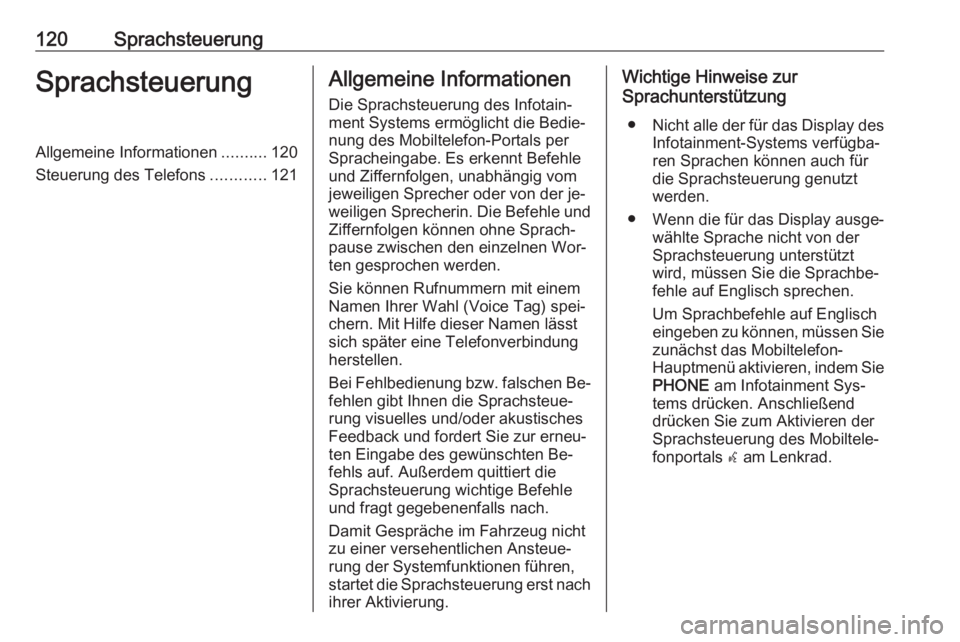
120SprachsteuerungSprachsteuerungAllgemeine Informationen..........120
Steuerung des Telefons ............121Allgemeine Informationen
Die Sprachsteuerung des Infotain‐
ment Systems ermöglicht die Bedie‐
nung des Mobiltelefon-Portals per
Spracheingabe. Es erkennt Befehle
und Ziffernfolgen, unabhängig vom
jeweiligen Sprecher oder von der je‐
weiligen Sprecherin. Die Befehle und
Ziffernfolgen können ohne Sprach‐
pause zwischen den einzelnen Wor‐
ten gesprochen werden.
Sie können Rufnummern mit einem Namen Ihrer Wahl (Voice Tag) spei‐
chern. Mit Hilfe dieser Namen lässt
sich später eine Telefonverbindung
herstellen.
Bei Fehlbedienung bzw. falschen Be‐
fehlen gibt Ihnen die Sprachsteue‐
rung visuelles und/oder akustisches
Feedback und fordert Sie zur erneu‐
ten Eingabe des gewünschten Be‐
fehls auf. Außerdem quittiert die
Sprachsteuerung wichtige Befehle
und fragt gegebenenfalls nach.
Damit Gespräche im Fahrzeug nicht
zu einer versehentlichen Ansteue‐
rung der Systemfunktionen führen,
startet die Sprachsteuerung erst nach
ihrer Aktivierung.Wichtige Hinweise zur
Sprachunterstützung
● Nicht alle der für das Display des
Infotainment-Systems verfügba‐
ren Sprachen können auch für
die Sprachsteuerung genutzt
werden.
● Wenn die für das Display ausge‐ wählte Sprache nicht von der
Sprachsteuerung unterstützt
wird, müssen Sie die Sprachbe‐
fehle auf Englisch sprechen.
Um Sprachbefehle auf Englisch
eingeben zu können, müssen Sie
zunächst das Mobiltelefon-
Hauptmenü aktivieren, indem Sie PHONE am Infotainment Sys‐
tems drücken. Anschließend
drücken Sie zum Aktivieren der
Sprachsteuerung des Mobiltele‐ fonportals w am Lenkrad.
Page 129 of 187
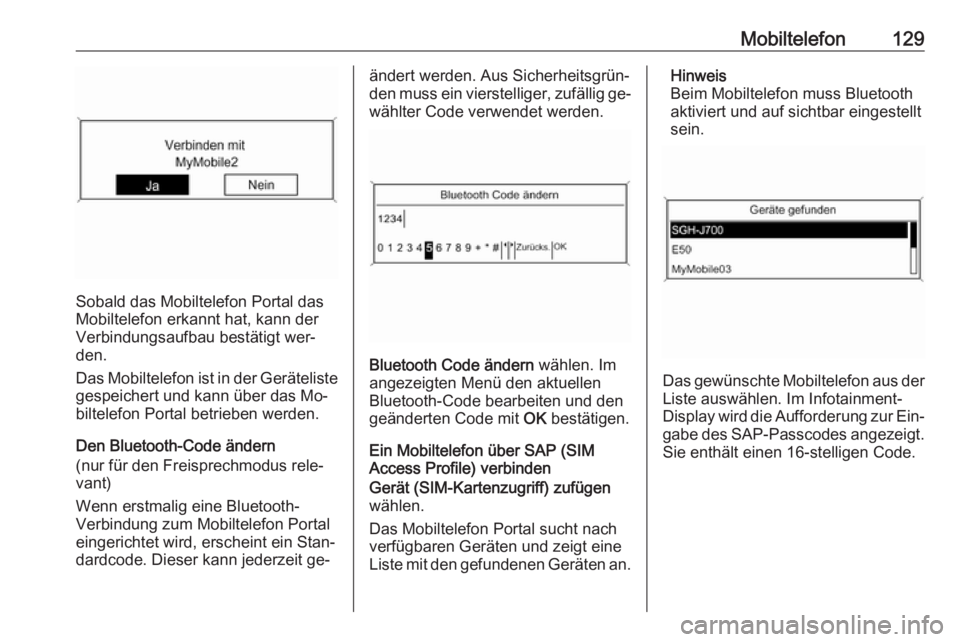
Mobiltelefon129
Sobald das Mobiltelefon Portal das
Mobiltelefon erkannt hat, kann der
Verbindungsaufbau bestätigt wer‐
den.
Das Mobiltelefon ist in der Geräteliste gespeichert und kann über das Mo‐
biltelefon Portal betrieben werden.
Den Bluetooth-Code ändern
(nur für den Freisprechmodus rele‐
vant)
Wenn erstmalig eine Bluetooth-
Verbindung zum Mobiltelefon Portal
eingerichtet wird, erscheint ein Stan‐
dardcode. Dieser kann jederzeit ge‐
ändert werden. Aus Sicherheitsgrün‐
den muss ein vierstelliger, zufällig ge‐
wählter Code verwendet werden.
Bluetooth Code ändern wählen. Im
angezeigten Menü den aktuellen
Bluetooth-Code bearbeiten und den
geänderten Code mit OK bestätigen.
Ein Mobiltelefon über SAP (SIM Access Profile) verbinden
Gerät (SIM-Kartenzugriff) zufügen
wählen.
Das Mobiltelefon Portal sucht nach verfügbaren Geräten und zeigt eine
Liste mit den gefundenen Geräten an.
Hinweis
Beim Mobiltelefon muss Bluetooth
aktiviert und auf sichtbar eingestellt
sein.
Das gewünschte Mobiltelefon aus der
Liste auswählen. Im Infotainment-
Display wird die Aufforderung zur Ein‐ gabe des SAP-Passcodes angezeigt.
Sie enthält einen 16-stelligen Code.
Page 130 of 187
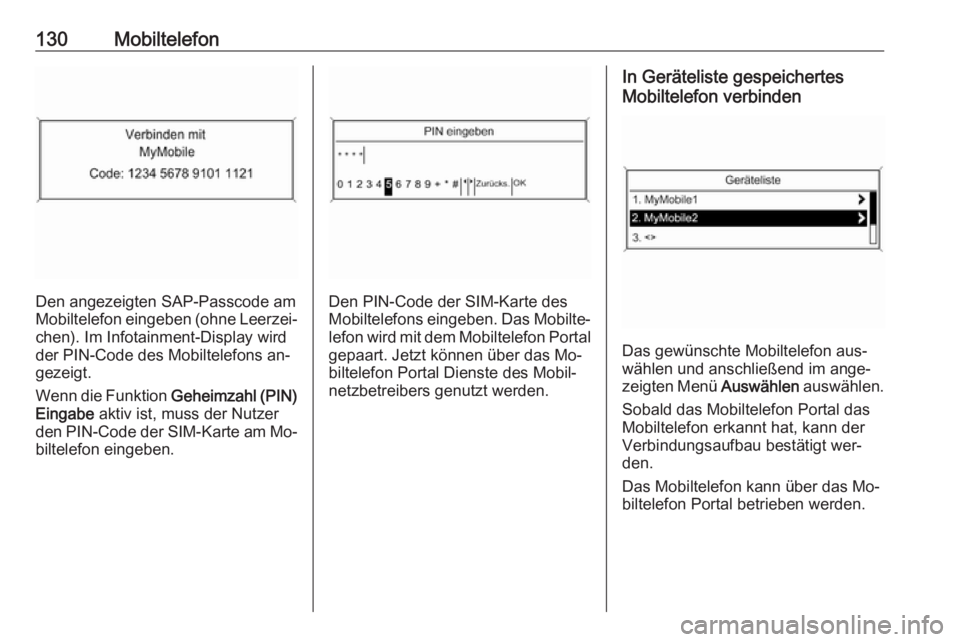
130Mobiltelefon
Den angezeigten SAP-Passcode am
Mobiltelefon eingeben (ohne Leerzei‐
chen). Im Infotainment-Display wird
der PIN-Code des Mobiltelefons an‐
gezeigt.
Wenn die Funktion Geheimzahl (PIN)
Eingabe aktiv ist, muss der Nutzer
den PIN-Code der SIM-Karte am Mo‐ biltelefon eingeben.Den PIN-Code der SIM-Karte des
Mobiltelefons eingeben. Das Mobilte‐ lefon wird mit dem Mobiltelefon Portal
gepaart. Jetzt können über das Mo‐
biltelefon Portal Dienste des Mobil‐
netzbetreibers genutzt werden.
In Geräteliste gespeichertes
Mobiltelefon verbinden
Das gewünschte Mobiltelefon aus‐
wählen und anschließend im ange‐
zeigten Menü Auswählen auswählen.
Sobald das Mobiltelefon Portal das
Mobiltelefon erkannt hat, kann der
Verbindungsaufbau bestätigt wer‐
den.
Das Mobiltelefon kann über das Mo‐
biltelefon Portal betrieben werden.